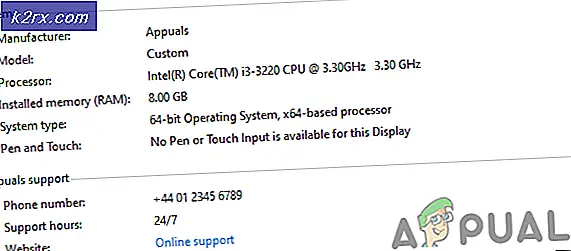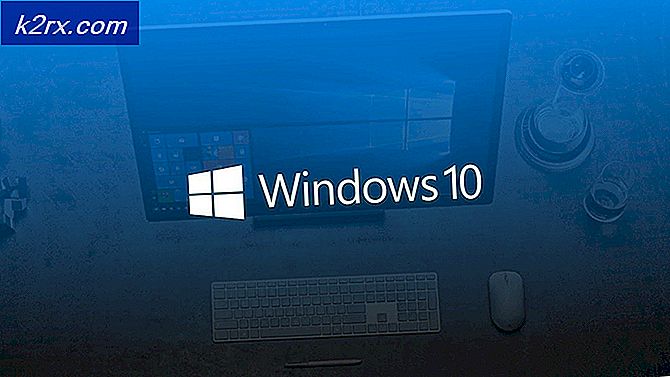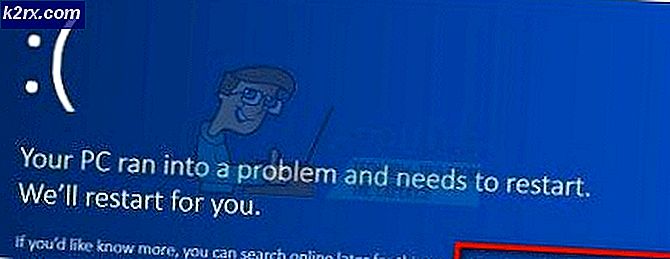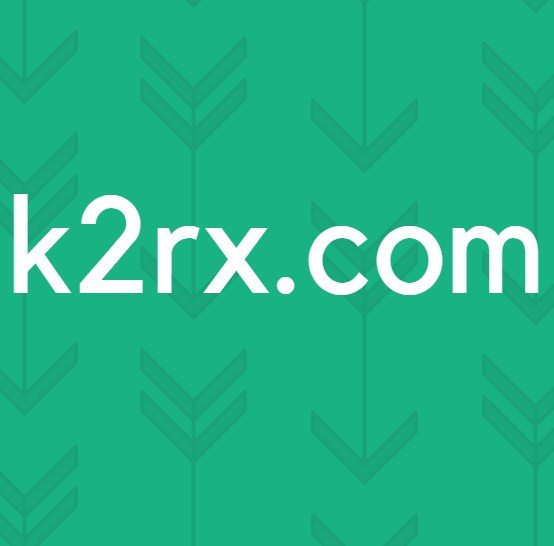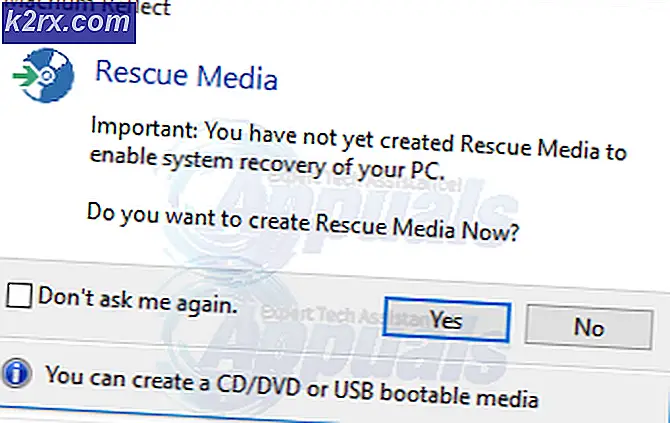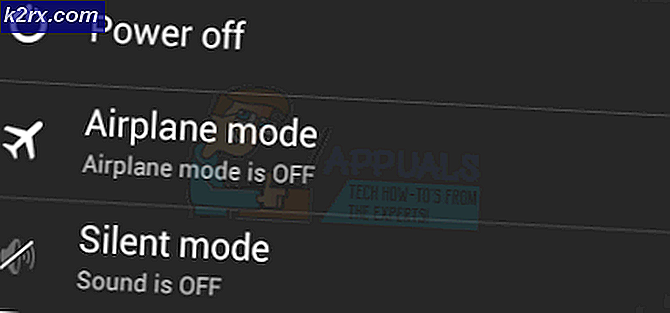Vad är PLIST-filer och är det säkert att radera dem?
De flesta macOS-användare som någonsin har försökt felsöka applikationer måste känna till .plist-filer. Radering av dessa PLIST-filer visas i många felsökningsmetoder för att lösa dålig applikationsprestanda. Användare som är medvetna om dessa filer vet också att när man tar bort dessa inställningsfiler kommer programinställningarna att återställas och de flesta problemen åtgärdas. Men de är fortfarande osäkra på säkerheten för dessa filer.
Vad är PLIST-filer i macOS?
PLIST (står för Property List) är ett tillägg som används för att spara inställningar för applikationer. Dessa filer är formaterade i XML och innehåller egenskaper och konfigurationsinställningar för olika program. Det är standardformatet för preferensfiler men används också för att hålla programargument för att starta demoner och resurshantering i applikationsbuntar. Medan de flesta applikationer återskapar filerna för deras preferenser, kan de filer som systemet använder inte enkelt bytas ut om de tas bort.
Hur man öppnar och redigerar en PLIST-fil på macOS
Du kan öppna och redigera en PLIST-fil i ett program som TextEdit i macOS. Men på grund av PLIST-filernas karaktär blir det mycket bättre att använda ett speciellt program som Xcode eller Property List Editor. Detta beror på att dessa redaktörer kommer att formatera XML-koden och översätta nyckelidentifierare och lager till läsbara ord med en rullgardinsmeny för att fylla rätt svar.
Normala användare bör dock undvika att redigera dessa filer. Program och system ändrar PLIST-filer automatiskt efter behov. Utvecklare kan skapa eller redigera dessa filer med Apples fastighetslisteditor som nämnts ovan, som ingår i Apples utvecklingsverktyg. De kan också använda tredjeparts PLIST-redigeringsprogram.
Du kan också konvertera .plist-filer mellan en binär till en XML-version med följande kommandon i Terminal:
För att öppna Terminal: Håll Kommando och tryck på Plats att öppna Strålkastare, skriv sedan Terminal och Stiga på.
Notera: filnamn i kommandon är ditt filnamn som du vill konvertera.
- XML till binär:
plutil –konvertera binärt1 filnamn.plist
- Binärt till XML:
plutil –konvertera xml1 filnamn.plist
Varför behöver du ta bort PLIST-filer och är det säkert?
PLIST-filer är viktiga för vår dagliga användning. De flesta föråldrade filer kommer dock att bli felaktiga och börja orsaka problem för användaren. De flesta felsökningsmetoder föreslår att du tar bort .plist-filer för det specifika programmet för att lösa problemet. Preferens PLIST filer är ofarliga och det är helt bra att ta bort dem. Men inte alla PLIST-filer måste behandlas på samma sätt som applikationsinställningarna.
PLIST-filer i inställningsmappen skapar mestadels ingen konflikt med huvudapplikationen efter borttagning. Men för systemfiler som daemon-egenskapslistor bör inte betraktas som samma som inställningarna för PLIST-filer. Radering av systemfiler förhindrar att programmet startar eller fungerar korrekt.
Därför, om vi vill ha en definitiv slutsats om säkerheten, då Nej, det är inte 100% säkert att ta bort dessa PLIST-filer från ditt system. Om du inte vet, vad du gör och vilken typ av PLIST-fil du försöker ta bort, bör du inte ta bort dem. Detta beror på att de flesta PLIST-filernas preferenser bara återställer inställningarna för applikationen. System PLIST-filer bör inte övervägas att tas bort om du inte är helt medveten om filen och konsekvenserna.
Så, som alla nämnts ovan om PLIST-filer, finns det ingen anledning att oroa sig för filerna i: / Hem / Bibliotek / mapp. Du bör undvika att radera inställningsfiler som finns i biblioteket eller systemmappar på hårddiskens rot. I stället för att radera kan du inaktivera den specifika PLISTEN genom att använda "launchctl" eller liknande kommandon via Terminal. Och du kan också göra en kopia eller säkerhetskopiera filen innan du tar bort den.